Come scegliere quali segnalibri visualizzare nell’avvio rapido di Safari su iPad
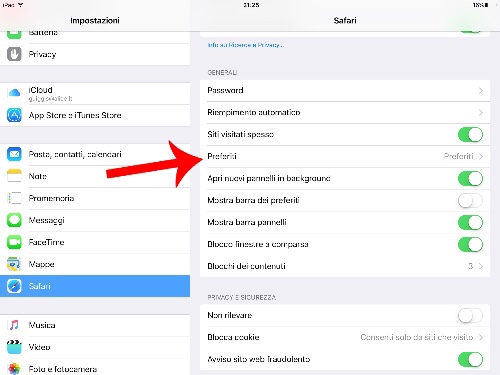
[adrotate banner=”1″]
Per chi usa molto il proprio iPad per lavoro, una delle applicazioni più utilizzate sarà sicuramente Safari, che si impiega per molto del tempo, sia libero che lavorativo. Nel corso degli anni, un browser piuttosto scarno si è arricchito di una serie di funzioni interessanti, e ad oggi è un'ottimo strumento per la produttività ed ha ben poco da invidiare ai browser per computer.
Una delle funzionalità che tutti utilizziamo sono i segnalibri, un modo per salvare le pagine web che preferiamo e poterle consultare nuovamente in seguito. Ma se all'inizio i segnalibri che abbiamo sono pochi, ad un certo punto iniziano a diventare tanti, ed è fastidioso vedere un sacco di pagine quando apriamo un nuovo tab di Safari, pagine senza capo né coda.
Allora li organizziamo in cartelle, per rendere il tutto più ordinato, e la lista diventa più snella… Almeno fin quando anche le cartelle non diventeranno troppe.
- A proposito, per creare una cartella basta premere in Safari il pulsante a forma di libro, e si aprirà una colonna sulla sinistra. Qui, nella prima scheda che è quella della cronologia e dei segnalibri, possiamo premere il tasto Modifica ed organizzare i segnalibri in cartelle.
Tornando a noi, quando anche le cartelle diventano troppe, esiste un'opzione che ci consente di non cancellare nessun segnalibro ma allo stesso tempo di vedere il nuovo tab più ordinato, con solo quattro o cinque siti che frequentiamo maggiorente, mentre gli altri segnalibri saranno raggiungibili dalla colonna a sinistra.
- Per utilizzare questa opzione, dobbiamo entrare nella colonna a sinistra e creare una nuova cartella come abbiamo visto prima.
- Mettiamoci dentro solo quattro o cinque segnalibri, quelli che utilizziamo di più. Chiamiamola con un nome eloquente, come “Frequenti”, per ricordarci che è quella.
- A questo punto entriamo in Impostazioni, quindi Safari e poi Preferiti. Qui potremo scegliere la cartella da visualizzare quando si apre un nuovo tab in Safari o quando si digita un indirizzo: scegliamo “Frequenti”, la cartella appena creata.
- Torniamo quindi in Safari ed apriamo un nuovo tab: vedremo così solo i segnalibri che effettivamente ci interessano nella nuova scheda, senza tutti gli altri che visitiamo meno.
La cosa interessante di questo metodo è che gli altri segnalibri non vengono assolutamente persi: sono sempre e comunque raggiungibili sulla colonna di sinistra, ma visto che li consultiamo meno non ingombrano continuamente la schermata principale di Safari.
[adrotate banner=”2″]
